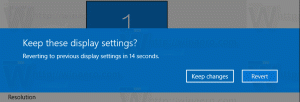قم بتعطيل الحماية من البرامج الضارة للتشغيل المبكر بشكل دائم في نظام التشغيل Windows 10
كما تعلم بالفعل من مقالتنا السابقة، يأتي Windows 10 مزودًا ببرنامج تشغيل خاص للتشغيل المبكر لمكافحة البرامج الضارة (ELAM) لتحسين الأمان والحماية. إليك كيفية تعطيله بشكل دائم.
برنامج التشغيل المبكر لمكافحة البرامج الضارة (ELAM) هو برنامج تشغيل خاص يتم شحنه مع نظام التشغيل Windows 10 الجاهز. يتم تمكينه افتراضيًا ويعمل على حماية نظام التشغيل من التهديدات في وقت التمهيد المبكر. هذا هو أول برنامج تشغيل يبدأ تشغيل Windows 10. يقوم بفحص برامج تشغيل بدء التشغيل الأخرى ويتيح تقييم برامج التشغيل هذه. يتيح ذلك لنظام التشغيل تحديد ما إذا كان يجب تهيئة برنامج تشغيل معين أو تصنيفه كبرنامج ضار.
هذه التقنية فعالة ضد الجذور الخفية ، والتي يمكن أن تختبئ من برامج الأمان باستخدام برامج تشغيل خاصة يقومون بتثبيتها.
إذا تم وضع علامة على برنامج التشغيل المطلوب بسبب إيجابية خاطئة ، فلن يتم تحميله بواسطة نظام التشغيل. اعتمادًا على برنامج التشغيل ، في بعض الأحيان يتعذر على Windows 10 البدء بدونه. في حالة أخرى ، يمكن لبرنامج تشغيل البرامج الضارة منع نظام التشغيل من التمهيد عمدًا ، و الطريقة الوحيدة لحل المشكلة هي تعطيل برنامج Early Launch Anti-Malware بشكل مؤقت أو دائم الحماية. سيسمح لك ذلك بتحديث برنامج التشغيل المشكل أو إزالته.
لتعطيل الحماية من البرامج الضارة للتشغيل المبكر بشكل دائم في نظام التشغيل Windows 10 ، قم بما يلي.
- افتح ملف موجه أوامر مرتفع.
- اكتب ما يلي:
bcdedit / set {current} disableelamdrivers نعم -
أعد تشغيل Windows 10.
انتهيت. للتراجع عن هذا التغيير وتمكين التشغيل المبكر للحماية من البرامج الضارة ، قم بما يلي.
- افتح موجه أوامر غير مقيد.
- اكتب ما يلي:
bcdedit / تعيين {current} على disableelamdrivers on - أعد تشغيل Windows 10.
هذا كل شيء. بفضل قارئنا "MazterGee" لمشاركة هذه النصيحة.